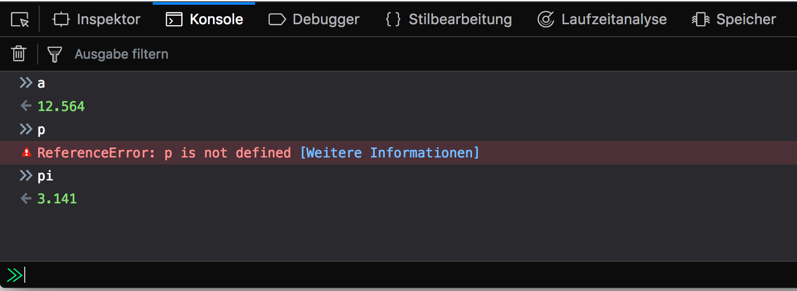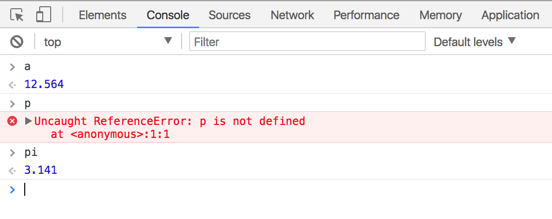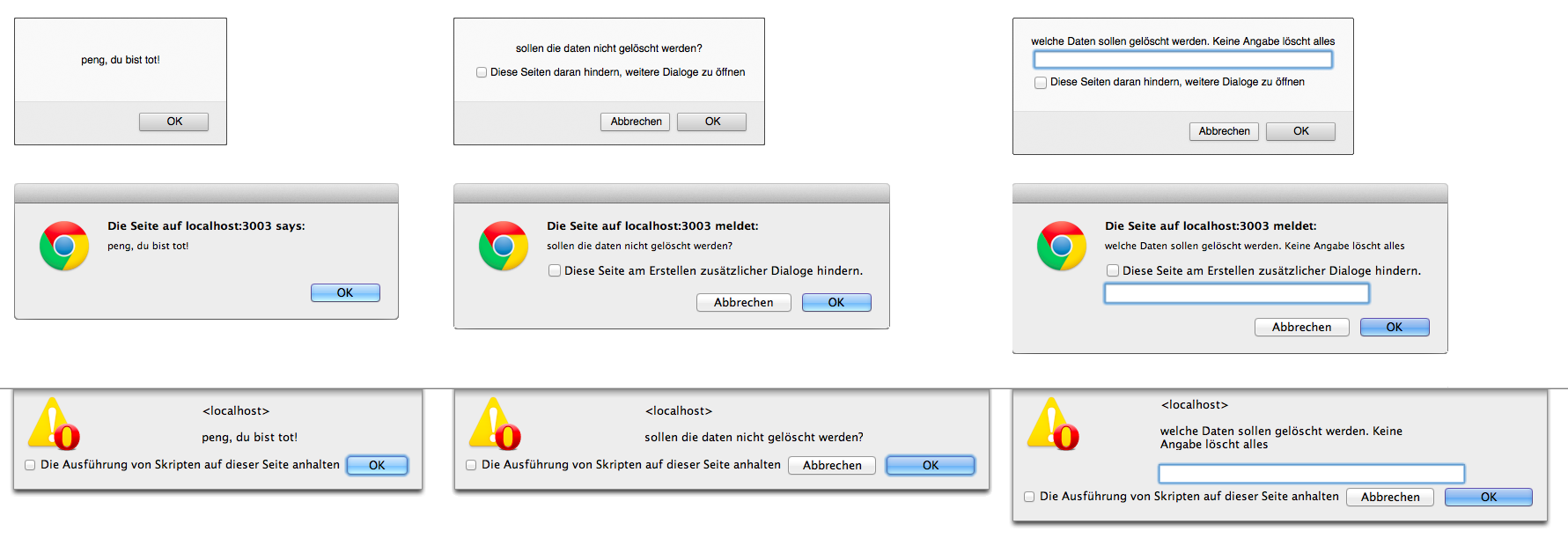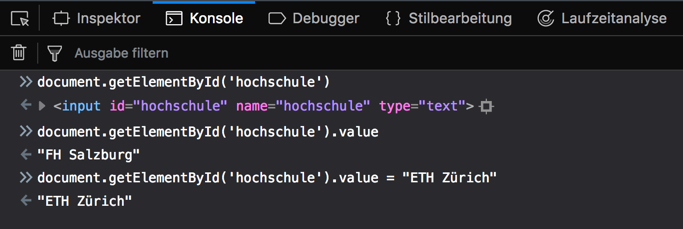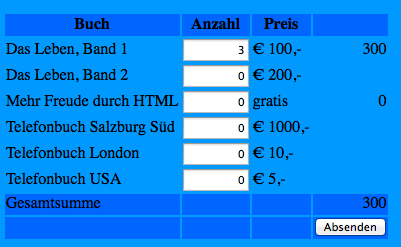Am Beispiel eines Formular werden wir nun einfaches Javascript kennen lernen. Die Details von Javascript werden in den nächsten Kaptieln, hier geht es nur um ein erstes Kennenlernen.
Javascript Einbetten
Javascript kann innerhalb des <script>-Tags irgendwo in den HTML-Code eingefügt werden.
Html Code Berechnungen in Javascript, in einem script-Tag
<h1>Hallo Welt</h1>
<script>
var pi,r,a;
pi = 3.141;
r = 2;
a = r * r * pi;
</script>
Ohne Output merkt man aber gar nichts davon, das dieses Programm läuft.
Konsole
In den Developer Tools von Firefox kann man die Variablen auslesen:
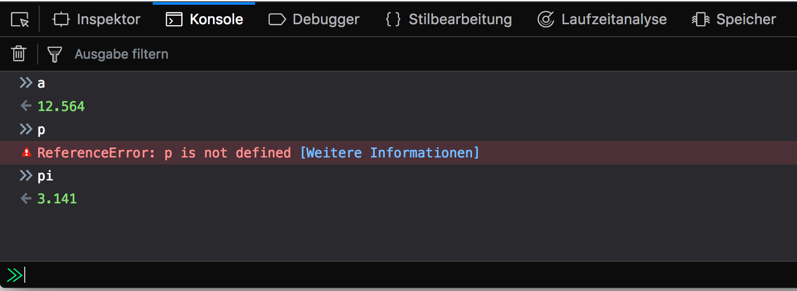
In Google Chrome gibt es ebenfalls eine Console, das entsprechende Fenster wird geöffnet wenn Sie irgendwo in der Webseite mit der rechten Maustaste klicken, und „Element überprüfen“ auswählen:
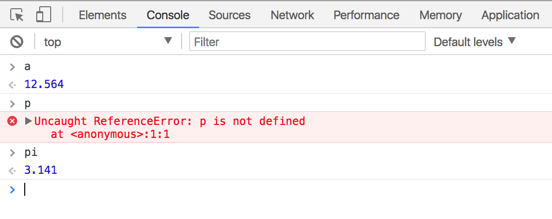
Mit den Befehlen alert, confirm und prompt können Sie kleine Popup-Fenster öffnen:
Javascript Code Popup-Fenster
alert("peng, du bist tot!");
var ja_nein = confirm("sollen die daten nicht gelöscht werden?");
var antwort = prompt("welche Daten sollen gelöscht werden. Keine Angabe löscht alles");
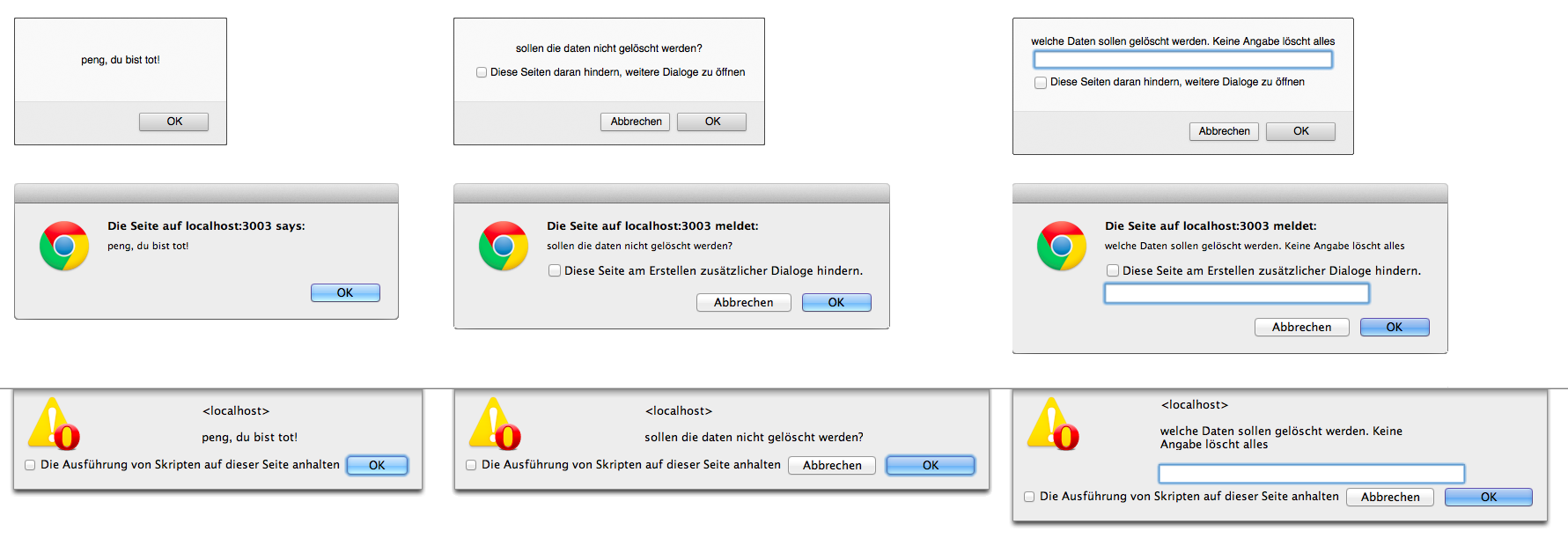
Achtung: So können Sie zwar bei gutgläubigen Menschen Herzinfarkte auslösen, aber Sie können mit Javascript nicht wirklich Dateien löschen.
Mit der Konsole von Firebug können Sie auch Formulare genauer untersuchen. Achtung! Wir geben ab jetzt allen Formular-Eingabefeldern nicht nur einen name, sondern auch eine id, das erleichtert die Handhabung in Javascript!
<form method="get" action="mail.php">
<label for="mail">E-Mail:
<input type="text" name="mail" id="mail">
</label>
<label>Hochschule:
<input type="text" name="hochschule" id="hochschule">
</label>
<input type="submit" value="speichern">
</form>
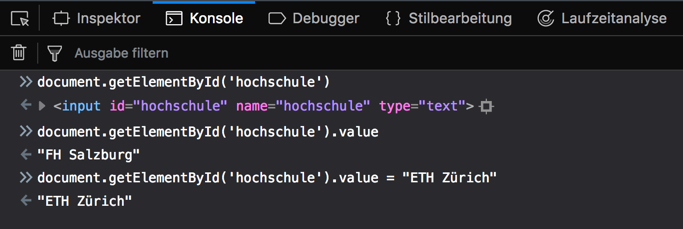
Mit document.getElementById kann man also das einen bestimmten Tag ansprechen, wenn man die id kennt.
Jedes Eingabefeld bietet mit value den aktuell eingegeben Wert (als String) an, hier z.B. document.getElementById("hochschule").value. Die letzten beiden Zeilen in der Konsole zeigen, dass es auch umgekehrt funktioniert: man kann auch Werte ins Eingabefeld hineinschreiben, der neue Werte wird sofort im Browser angezeigt.
Ereignisse und Ereignisgesteuerte Programmierung
Javascript entstand als Programmiersprache für das „Frontend“, für die
Gestaltung von Benutzerschnittstellen. Für grafische Benutzerschnittstellen hat
sich ein besonderer Programmierstil entwickelt: die ereignisgesteuerte
Programmierung. Dieser Stil kommt immer Einsatz, wenn es um Schnittstellen zu Menschen geht,
und auf die Eingaben von Menschen reagiert werden soll.
Siehe auch Crash Course Computer Science #26: Graphical User Interfaces
Events im Browser
Im Webbrowser sind solche Ereignisse z.B.:
- Klicken auf einen Link
- Eintippen in ein Textfeld
- Anklicken einer Checkbox
- Absenden eines Formulares
Eine Liste der gültigen Events bzw. on-Attributen für HTML-Tags finden Sie im Mozilla Developer Networ (MDN). Aber für den Anfang
werden Sie mit viel weniger Events auskommen!
Beispiel
Ein Beispiel für ereignisgesteuerte Programmierung mit einem Web-Formular: Das Bestellformular für Bücher soll automatisch den Gesamtpreis berechnen.
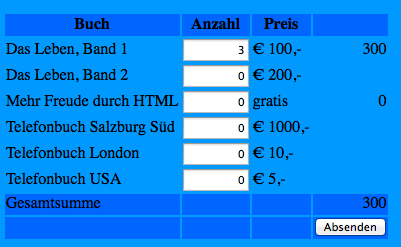
Wenn in ein Anzahl-Feld ein neuer Wert eingegeben wird soll dieser mit dem Preis
multipliziert werden und in die rechte Spalte geschrieben werden.
1.Schritt: eine Berechnung
Betrachten wir zuerst einen Schritt der Berechnung alleine an einem vereinfachten Formular mit einem
Eingabefeld und einem span-tag für die Ausgabe.
<input value="0" name="in">
<span id="out"></span>
Für die Formulierung „Wenn in das Feld in ein neuer Wert eingegeben wird, dann…“ gibt es ein passendes Event in HTML/Javascript: onchange. Die wird als Attribut in den HTML-Code des Eingabefeldes geschrieben:
<input value="0" name="in" onchange="hier Javascript">
<span id="out"></span>
Betrachten wir die Javascript-Befehl im Detail: Es handelt sich um eine
Zuweisung mit =.
Auf der rechten Seite der Zuweisung befindet sich die Variable this, diese
verweist auf das Element, das das Event ausgelöst hat, in diesem Fall also das
Eingabefeld. Mit this.value kann aus dem Eingabefeld der eingegebene Wert (als
String) ausgelesen werden.
Dieser Wert wird nun mit 100 multipliziert. In Javascript ist dabei keine explizite Typ-Umwandlung von String zu Zahl nötig, das erledigt der Javascript-Compiler automatisch. Das Ergebnis auf der rechten Seite ist also eine Zahl, z.B. 300.
Auf der linken Seite der Zuweisung wird zuerst mit
document.getElementById('out') ein bestimmter HTML-Tag ausgewählt, hier ist es
der span-Tag. Diesem Tag wird dann als „inneres HTML“ das Ergebnis der
Multiplikation zugewisen. Dabei wir die Zahl (z.B. 300) wieder in einen String
zurückverwandelt (z.B. “300”).
Nun wäre es natürlich unpraktisch in das onchange-Attribut ein längeres Javascript-Programm zu schreiben. Dafür kann man in Javascript Funktionen definieren, die dann nur noch aufgerufen werden. Z.B. um die Gesamtsumme im Bestellformular zu berechnen ist eine Funktion praktisch:
<head>
<script>
function compute() {
document.getElementById('outtotal').innerHTML =
document.getElementById('in1').value * 100
+ document.getElementById('in2').value * 200
+ document.getElementById('in3').value * 0
+ document.getElementById('in4').value * 1000
+ document.getElementById('in5').value * 10
+ document.getElementById('in6').value * 5
}
</script>
</head>
<body>
Bei den einzelnen Berechnungen für die einzelnen Bücher wird jeweils zum Schluss compute() aufgerufen.
Achtung: beim „Rechnen“ mit Eingabefelder von Javascript tritt häufig folgender
Fehler auf: in Javascript werden die Datentypen number, string, boolean, object zwar unterschieden,
aber nicht deklariert. Es kann in einer Variable einmal ein
String und einmal eine Zahl gespeichert sein:
var a,b,c;
a = 10;
console.log(`wie viel ist ${a} plus 20?`);
console.log(a + 20);
a = "zehn";
console.log(`wie viel ist ${a} plus 20?`);
console.log(a + 20);
a = "10";
console.log(`wie viel ist ${a} plus 20?`);
console.log(a + 20);
Hier der Output des Programms:
wie viel ist 10 plus 20?
30
wie viel ist zehn plus 20?
zehn20 debugger eval code:7:3
wie viel ist 10 plus 20?
1020
Der + Operator verhält sich also je nach Datentype des ersten Arguments verschieden: steht links des Plus-Zeichens eine Zahl, dann erfolgt eine Addition. Steht links des Plus-Zeichens ein String, dann erfolgt eine String-Konkatenation; ein Aneinanderfügen von Text.
Eingabefelder in Web-Formularen liefern immer einen String. Deswegen ist es falsch, sie einfach zu addieren. 100 + 200 + 0 + 0 + 0 + 0 wäre 1002000000. Bei der Multiplikation mit * tritt dieses Problem nicht auf, da der Stern keine zweite Bedeutung hat.
Mit der Funktion parseInt() können Sie einen String in eine Integer-Zahl verwandeln bevor Sie eine Addition durchführen.
a = "10";
console.log(`wie viel ist ${a} plus 20?`);
console.log(parseInt(a) + 20);
gibt das erwartete Ergebnis
wie viel ist 10 plus 20? 30
Mit HTML5 kann man mit den Attributen required und pattern einfache Prüfungen
der Eingabe
vornehmen. Das Formular kann erst gesendet werden, wenn alle Prüfungen erfüllt
sind.
Demo
Mit Javascript kann man noch komplizierte Prüfungen vornehmen, und ebenfalls
verhindern, dass das Formular abgesendet werden kann.
Dafür gibt es das Event „onsubmit“ im form-Tag.
<form name="pizzaformular"
action="http://webcode.multimediatechnology.at/code/echo.php"
onsubmit= "wert=formularok(); return wert;">
Die Besonderheit dieses Events: wenn am Ende des Events ein falscher-Wert zurück gegeben wird, verhindert der Browser das Senden der Formulardaten.
Entsprechend kann man eine Funktion schreiben:
<script>
function formularok() {
// ... Berechnung der Gesamtsumme ...
if ( total < 100 ) {
alert("Die Gesamt-Bestellung muss mindestens 100€ betragen\n");
return false;
}
return true;
}
</script>
</head>
<body>
<form name = "pizzaformular"
action = "bestellung.php"
onsubmit = "wert=formularok(); return wert;">
.... viele eingabefelder ...
<input name="" type="submit" />
</form>
</body>
/
#